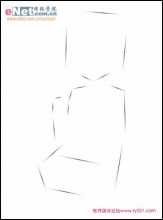Photoshop鼠绘教程:鼠绘神秘性感的印度美女
2024-01-16 17:24:01
来源/作者: /
己有:3人学习过
Photoshop鼠绘教程:鼠绘神秘性感的印度美女本教程没有详细的过程说明,制作的时候只能是模仿他的效果。尤其是颜色和勾图方面非常值得学习!
最终效果
photoshop
1.首先是用画笔工具勾出轮廓。

photoshop
2.开始上色从皮肤和脸上开始。
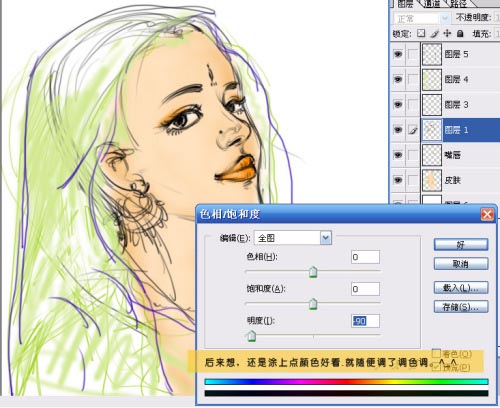
photoshop
3.头发部位上色。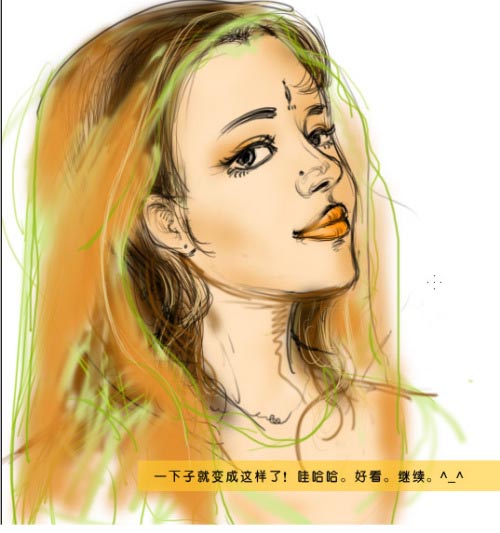
photoshop
4.继续上色
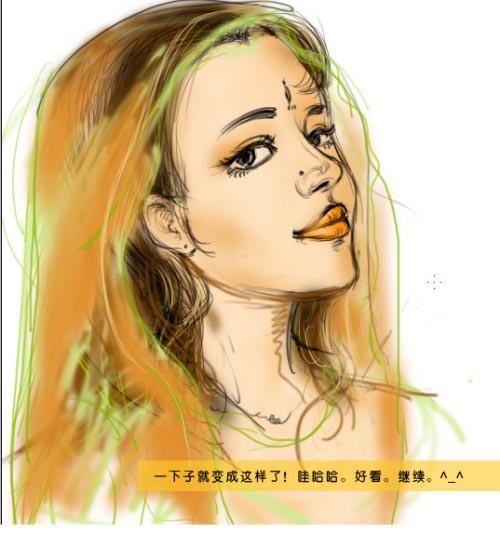
photoshop
5.用尖淡和加深工具调节好大小和压力涂出脸部的高光和暗调。

photoshop
6.给头巾上色
photoshop
7.眼睛的刻画

photoshop
8.嘴唇的刻画
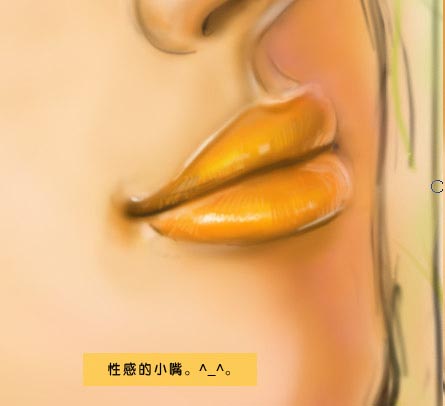
photoshop
9.五官的刻画
photoshop
10.头巾的处理用画笔刷上花纹笔刷,如果你还没有安装请点这里下载
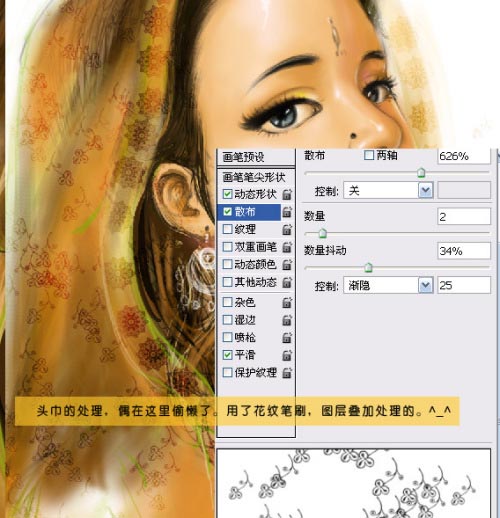
photoshop
11.加了花纹后再把头发画一下
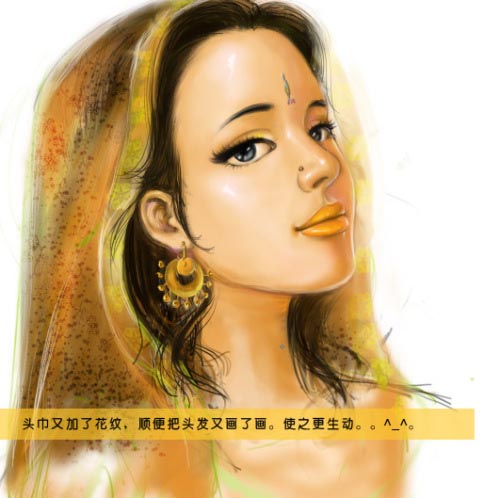
photoshop
12.整体调节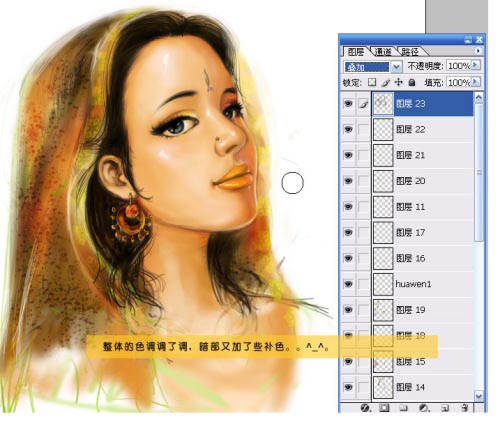
photoshop
13.最终效果

photoshop
最终效果

photoshop
1.首先是用画笔工具勾出轮廓。

photoshop
2.开始上色从皮肤和脸上开始。
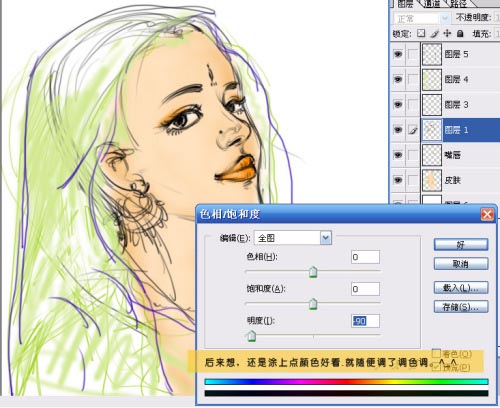
photoshop
3.头发部位上色。
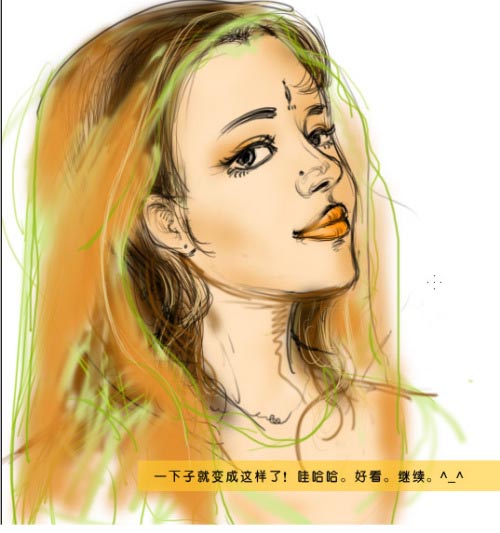
photoshop
4.继续上色
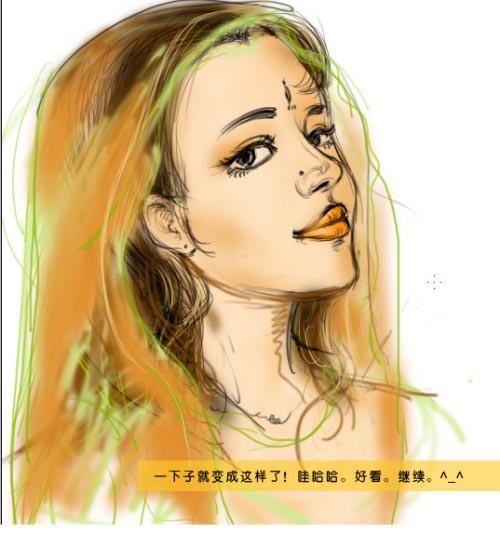
photoshop
5.用尖淡和加深工具调节好大小和压力涂出脸部的高光和暗调。

photoshop
6.给头巾上色

photoshop
7.眼睛的刻画

photoshop
8.嘴唇的刻画
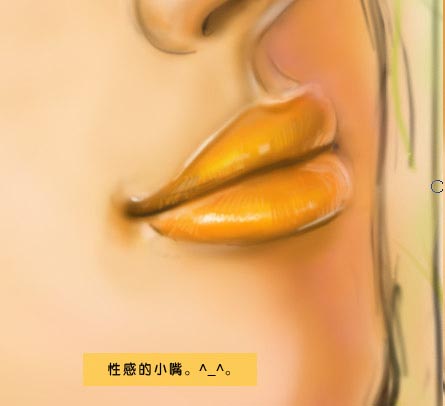
photoshop
9.五官的刻画

photoshop
10.头巾的处理用画笔刷上花纹笔刷,如果你还没有安装请点这里下载
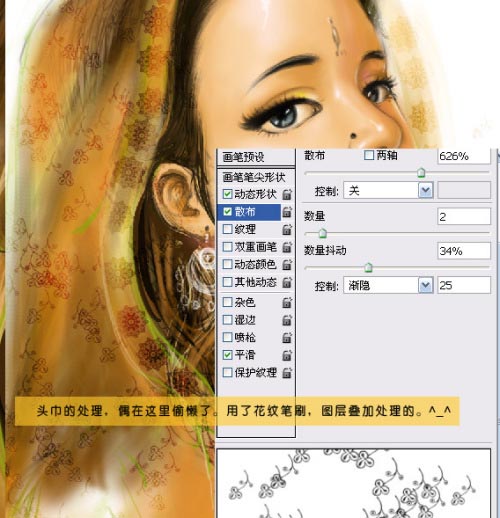
photoshop
11.加了花纹后再把头发画一下
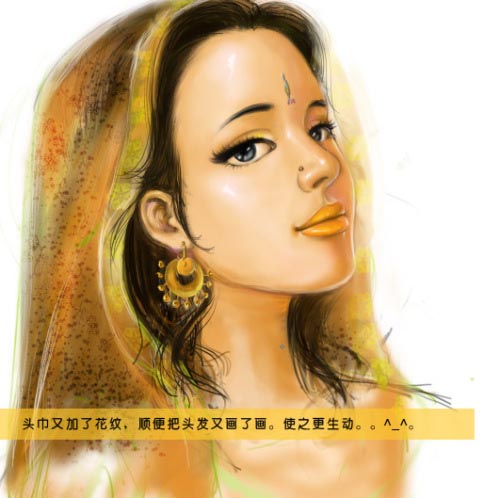
photoshop
12.整体调节
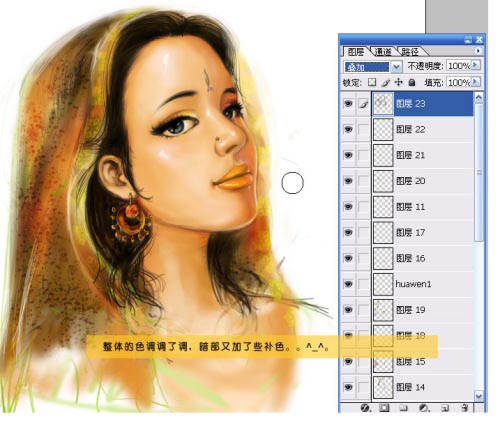
photoshop
13.最终效果

photoshop
搜索更多相关主题的帖子:photoshop教程 平面设计教程 photoshop
下一篇:ps鼠绘小石块教程